Прошивка atmega8 через usb

Загрузчик (bootloader)
Загрузчик живёт в самом конце Flash памяти МК и позволяет записывать прошивку, отправляемую через UART. Загрузчик стартует при подаче питания на МК, ждёт некоторое время (вдруг кто-то начнёт слать код прошивки по UART), затем передаёт управление основной программе. И так происходит каждый каждый раз при старте МК.
- Загрузчик позволяет прошивать МК через UART;
- Загрузчик замедляет запуск МК, т.к. при каждом запуске ждёт некоторое время для потенциальной загрузки прошивки;
- Загрузчик занимает место во Flash памяти. Стандартный старый для Arduino NANO занимает около 2 кБ, что весьма существенно!
- Именно загрузчик мигает светодиодом на 13 пине при включении, как индикация работы.
Программатор
Помимо записи прошивки во flash память, программатор позволяет:
- Считывать содержимое Flash памяти (скачать прошивку на компьютер)
- Полностью очищать чип от всех данных и настроек
- Записывать и читать загрузчик
- Считывать/записывать EEPROM память
- Читать и настраивать фьюзы (fuses, fuse-bits) и лок биты.
USB-TTL (UART)
| USB-TTL | Arduino |
| DTR | DTR |
| RX | TX |
| TX | RX |
| GND | GND |
| VCC/5V/3.3V | VCC |
Фьюзы (Pro)
Фьюзы (фьюз-биты) являются низкоуровневыми настройками микроконтроллера, которые хранятся в специальном месте в памяти и могут быть изменены только при помощи ISP программатора. Это такие настройки как выбор источника тактирования, размер области памяти под загрузчик, настройка отсечки по напряжению и прочее. Фьюз-биты собраны по 8 штук в байты (т.н. байты конфигурации), как типичный регистр микроконтроллера AVR. Таких байтов может быть несколько, они называются low fuses, high fuses, extended fuses. Для конфигурации байтов рекомендуется использовать калькулятор фьюзов (например, вот такой), в котором просто ставятся галочки на нужных битах, и на выходе получается готовый байт в hex виде. Рассмотрим на примере ATmega328p:

Лок-биты (Pro)
Лок-биты (lock-bits) позволяют управлять доступом к памяти микроконтроллера, что обычно используется для защиты устройства от копирования. Лок-биты собраны опять же в конфигурационный лок-байт, который содержит: BOOTLOCK01, BOOTLOCK02, BOOTLOCK11, BOOTLOCK12, LOCKBIT1, LOCKBIT2 (для ATmega328). Калькулятор лок-битов можно использовать этот. BOOTLOCK биты позволяют запретить самому МК запись (самопрограммирование) во flash память (область программы и область загрузчика)

А вот локбиты LOCKBIT позволяют запретить запись и чтение flash и EEPROM памяти извне, при помощи программатора, т.е. полностью защитить прошивку от скачивания и копирования:

Таким образом включив LOCKBIT1 (лок-байт будет 0x3E) мы запретим внешнюю запись во Flash и EEPROM память, т.е. при помощи ISP программатора, а включив LOCKBIT1 и LOCKBIT2 (лок-байт: 0x3C) полностью заблокируем заодно и чтение данных из памяти микроконтроллера. Повторюсь, всё описанное выше относится к ATmega328p, для других моделей МК читайте в соответствующих даташитах.
ISP программатор
USBasp

Решение проблем
Решение большинства проблем с загрузкой через программатор (независимо от того, что написано в логе ошибки):
- Вытащить и обратно вставить usbasp в usb порт
- Вставить в другой usb порт
- Переустановить драйвер на usbasp
- Проверить качество соединения USBasp с МК
- Перепаять переходник и отмыть флюс
Для прошивки микроконтроллера, тактирующегося низкой частотой (менее 1 МГц внутренний клок):
Основные ошибки в логе Arduino IDE
Arduino as ISP
Почти любая другая плата Arduino может стать ISP программатором, для этого нужно просто загрузить в неё скетч ArduinoISP:
- Открыть скетч Файл > Примеры > 11. ArduinoISP > ArduinoISP
- Всё! Ваша Arduino теперь стала ISP программатором
- Подключаем к ней другую Arduino или голый чип по схеме ниже
- Выбираем Arduino as ISP в Инструменты > Программатор
- И можем писать загрузчики, фьюзы или загружать прошивку напрямую во Flash

-
Либо поставить поставить конденсатор ёмкостью

Решение проблем
Для прошивки микроконтроллера, тактирующегося низкой частотой (менее 1 МГц внутренний клок):
- Arduino ISP: нужно изменить частоту загрузки прошивки в скетче Arduino ISP и снова прошить его в ардуино-программатор (см. строку в скетче 45 и ниже);
Работа в Arduino IDE
Прошивка загрузчика
Как убрать загрузчик?
Загрузка скетча
В Arduino IDE можно зашить скетч через программатор, для этого надо нажать Скетч > Загрузить через программатор. Это очень удобно в том случае, когда МК используется без загрузчика, или просто голый МК.
Фьюзы
Конфигуратор платы в Arduino IDE устроен следующим образом: каждой плате в Инструменты > Плата соответствует свой набор настроек, включая фьюзы, которые прошиваются вместе с загрузчиком . Некоторые из них:
- Загрузчик (путь к файлу)
- Скорость загрузки (через загрузчик)
- Объем доступной flash и sram памяти
- Весь набор фьюзов и лок-биты
Файл конфигурации называется boards.txt и найти его можно в папке с ядром Arduino: C:\Program Files (x86)\Arduino\hardware\arduino\avr\boards.txt. Документацию на boards.txt можно почитать здесь. При желании можно вывести нужные фьюзы через калькулятор (читайте выше), изменить их в boards.txt (главное не запутаться, для какой выбранной конфигурации платы делается изменение) и прошить в МК, нажав Инструменты > Записать загрузчик.

Такая работа с фьюзами максимально неудобна, но есть и другие варианты:
- Ядро GyverCore для atmega328, в нем мы сделали кучу готовых настроек фьюзов прямо в настройках платы, читайте в уроке про GyverCore. Несколько загрузчиков, включая вариант без загрузчика, выбор источника тактирования и другие настройки в один клик мышкой.
- Программа AVRdudeprog, про нее поговорим ниже
Avrdudeprog
- Чтение/запись/очистка flash памяти
- Чтение/запись/очистка eeprom памяти
- Полная очистка чипа
- Калькулятор фьюзов и локбитов (чтение/запись)

Более подробный обзор на avrdudeprog можно посмотреть здесь . Давайте посмотрим на калькулятор фьюзов. Выбираем свой микроконтроллер и программатор (можно добавить другие модели микроконтроллеров и программаторов, читай тут). Переходим во вкладку Fuses, нажимаем прочитать. При успешном чтении увидим текущий набор настроек своего чипа. Можно их поменять и загрузить. Важно! Галку инверсные биты не трогаем! Лок-биты и отключение RST заблокирует микроконтроллер, не трогайте их, если такой цели нет! Можно загружать прошивку или загрузчик из .hex файла, указав путь к ней на первой вкладке в окне Flash. Очень удобная утилита для низкоуровневой работы с МК.
Видео
3) Дальше требуется соединить микроконтроллер с программатором , быстрее и проще это сделать с Беспаечная макетная плата MB102 и с проводами-радугой с типом наконечников Male to Male или если программатор без шлейфа с наконечниками Female to Male
Соединять в соответствии с картинкой , приведенной ниже(Это для микроконтроллеров ATMEGA8, у других мк смотрите соответствующую им распиновку!):

Если беспаечной платы и проводов-радуги нет - то можно напрямую припаяться к выводам разъема программатора и к ножкам микроконтроллера для прошивки.
Обратите внимание, что контакт 22 - GND находится напротив по другую сторону мс контакта 7 - VCC, исходя из этого не нужно отсчитывать ножки микросхемы, а просто соединить контакт напротив по другую сторону микросхемы соответственно.

Соединение без макетной платы и с помощью обычных проводов
Смотрим распиновку разъема программатора:

Паяем к микроконтроллеру в соответствии с распиновкой.
Удобнее паять таким паяльником - Паяльник GJ 907.
Или можно просто запихать в разъем шлейфа обычные провода, но при таком соединении возможен плохой контакт или его отсутствие.



Запускаем eXtreme Burner AVR , во вкладке Chip выбираем свой микроконтроллер(у нас ATmega8):
вручную, запустив файл InstallDriver.exe )

Затем выбираем вкладку Read и нажимаем Flash(считать прошивку(на многих коммерческих устройствах устанавливают бит защиты от считывания))
(Если выдается ошибка Power On Failed

Flash - это прошивка
EEPROM - энергонезависимая память
Fuse Bits and Lock Bits - это настройка фьюзов, защиты, параметров микроконтроллера(например работать микроконтроллеру от внутренней частоты или от внешнего кварцевого резонатора, откуда брать опорное напряжение для АЦП и т.д.)
Если драйвера установлены, подсоединено всё правильно то имеем такой результат:

Мы считывали еще не прошитый микроконтроллер ATMEGA8, поэтому у нас будут считаны только нули(FFFF):

Попробуем прошить микроконтроллер
Прошивка микроконтроллера представляется в виде формата .HEX
Она мигает светодиодом на любом выводе D микроконтроллера ATmega, так как в прошивке задана установка всех портов D как выход.
Запускаем eXtreme Burner
Нажимаем Open и в файлах выбираем прошивку в формате HEX
Дальше должно быть так:

Для запуска прошивки выбираем вкладку Write(Запись) и нажимаем Flash, должен пойти процесс прошивки

Прошивка успешно завершилась:

Теперь считаем её
Жмем Read - Flash, получаем:

Как видно нули заменились другими цифрами и видно оставшееся пустое мето в памяти для прошивки.
Теперь отсоединим микроконтроллер от программатора и проверим работу прошивки на практике.
Собираем все по такой схеме:

Собрали, всё должно работать(светодиод мигает 2 раза в секунду):

Если светодиод не горит или наоборот горит постоянно - проверьте надежность контактов.
Внимание! Не вешайте напрямую нагрузку на ножки микросхемы с потреблением больше 25 мА!
Не подавайте на микросхему больше 5.5 Вольт.
Цикл перезаписи прошивки не бесконечен - есть определенный ресурс.Не стоит микроконтроллер использовать и перезаписывать как USB-флешку.



Первая проблема с которой столкнутся пользователи Windows8 и Windows10 - установка драйвера для USBasp.

Проблема в том, что эти операционные системы просят, что бы у драйвера была какая-то цифровая подпись, а у драйверов для USBasp на сегодняшний день её нет. Проблема решается отключением проверки этих цифровых подписей. Для этого перезагружаем компьютер с нажатой клавишей Shift. Появляется экран, на котором выбираем "Диагностика"




На следующем экране появляется список действий, которые мы можем сделать. Выбираем на нём "Не проверять цифровые подписи драйверов", жмём цифру 7
Подключим наш программатор к микрочипу. Для удобства я купил макетную плату и соединительные проводки. Соединяем микрочип с программатором согласно схеме

У Atmega8 в TQFP корпусе выводы располагаются следующим образом

К 9 и 10 выводу микроконтроллера присоединяем кварцевый резонатор.


Здесь стоит пояснить значение этого резонатора.Скорее всего в купленном вами микроконтроллере выставлены настройки (fuses) на работу от внешнего тактового генератора, т.е. от кварца. Поэтому, что бы его прошить, нужно что бы он был подключён к этому самому кварцу. Для перепрошивки кварц можно взять любой попавшийся вам под руку. Я когда впервые перепрошивал просто выпаял его из какого-то сломанного устройства, вот он маленький на фото.

Его хватило что бы микроконтроллер перепрошился. Если же ваш микроконтроллер изначально настроен на работу от внутреннего тактового генератора, то для прошивки кварц вам не нужен, можно обойтись и без него.
Для того, что бы можно было прошивать микрочип прямо из среды разработки Arduino, нужно залить на чип ардуиновский загрузчик. Для этого воспользуемся программой avrdude и онлайн конструктором загрузчиков для ардуино. На странице онлайн конструктора загрузчиков переходим в самый низ и видим конструктор
1. Выбираем "Внутренний генератор" если не хотим использовать кварцевый резонатор, либо выбираем "Внешний генератор" если хотим увеличить скорость работы чипа.
2. Выбираем модель микроконтроллера (в нашем случаем Atmega328)
Первое что мы делаем - скачиваем наш загрузчик в виде hex файла. Если конструктор по какой-то причине не работает, можно скачать загрузчик для atmega328 для внутреннего генератора здесь.
Ниже мы видим блок файла boards.txt для Arduino IDE. Я долго пытался подключить этот блок, что бы в среде ардуино появился выбор платы, но мне это почему-то не удалось, в итоге обошёлся без этого.
Ещё ниже мы видим подсказку как залить загрузчик через программу avrdude и программатор USBasp. Я делаю следующим образом:
-Создаю bat файл в папке avrdude и копирую в bat эту строку
avrdude -c usbasp -p atmega328p -U flash:w:a328p_8MHz_e2_de_5.hex -U lfuse:w:0xe2:m -U hfuse:w:0xde:m -U efuse:w:0x5:m

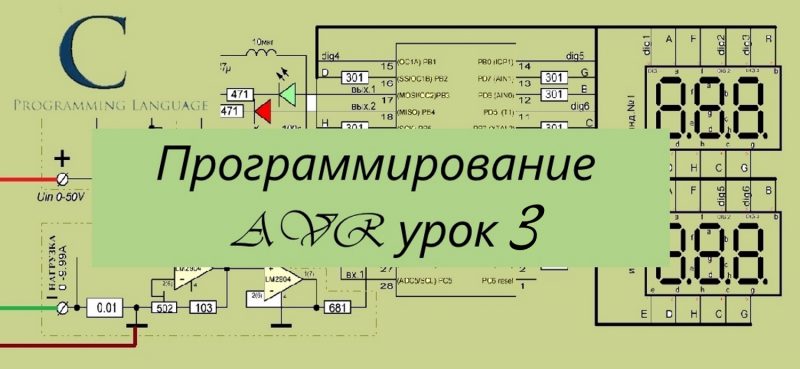
Для программирования опытного экземпляра (atmega 8) будем использовать программатор USBASP. Он выглядит следующим образом:


К разъему будет подключатся шлейф, в который подключаются джамперы, что в свою очередь будут подключены к гнездам макетной платы, на которой установлен микроконтроллер:



Первый вывод отмечен на разъеме стрелочкой.
Подключаем джамперы в 10 контактный разъем. Задействуем следующие выводы MOSI, RST, SCK, MISO, VTG (VCC), GND.
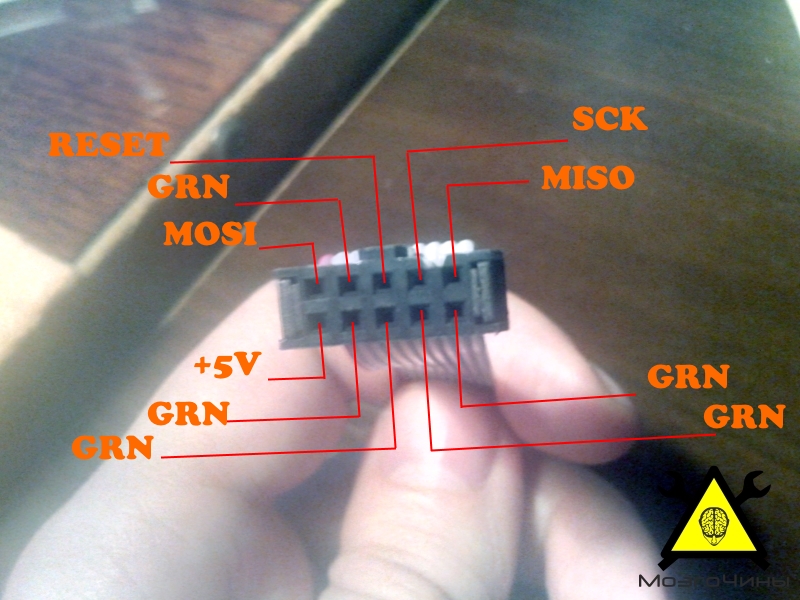
Надеюсь вы уже скачали datasheet на atmega8. Если нет, его можно скачать здесь. Смотрим на распиновку выводов микроконтроллера.
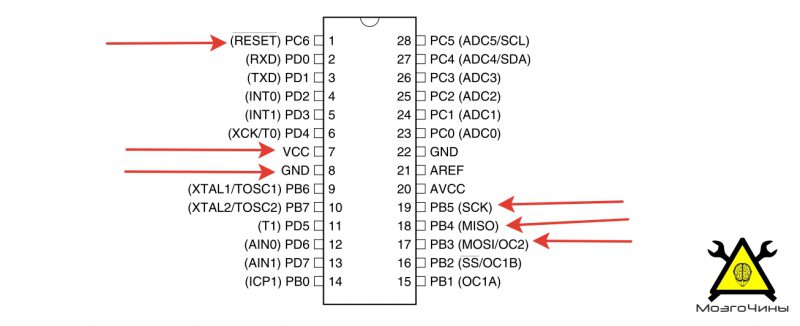
Соединяем джамперы со следующими выводами:
- VCC к 7 выводу МК;
- SCK к 19 выводу МК;
- MISO к 18 выводу МК;
- MOSI к 17 выводу МК;
- GND (10 вывод программатора) к 8 выводу МК;
- RST к 1 выводу МК;
Для дальнейшем успешной работы, операционная система при первом запуске шайтан-машины (программатора) предложить установить необходимые для работы устройства драйвера.
При работе с экспишкой проблем возникнуть не должно. Скачиваем драйвер. Создаём папку, в которую распаковываем скаченный архив. После чего в мастере установки оборудования указываем путь на папку с разархивированным драйвером.
Если вы работаете в windows 7 или выше, могут возникнуть небольшие трудности. Драйвера для программатора достаточно старые, поэтому у них нет цифровой подписи. При попытке установить такой драйвер операционка выдаст, что-то на подобии этого *
После того, как отключите проверку подписи, в мастере установки оборудования укажите путь на папку с разархивированным драйвером.
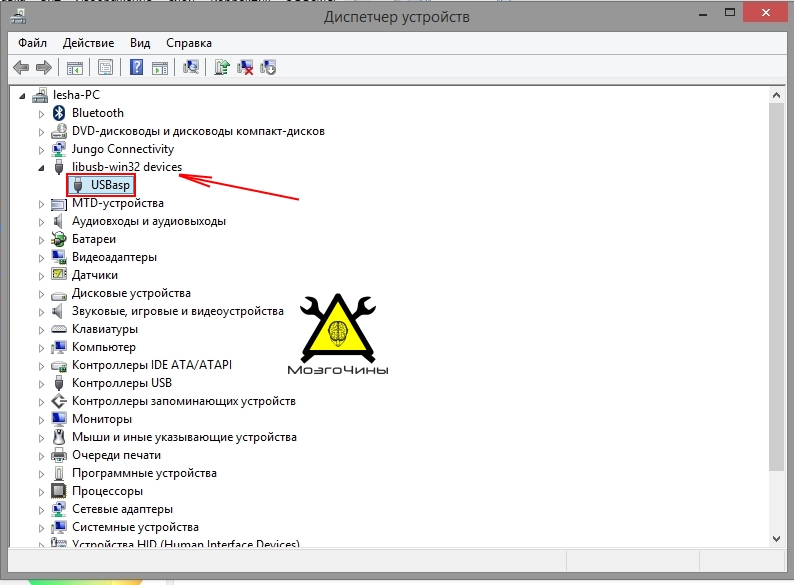
Надеюсь у вас всё получилось и программатор готов к работе.
Переходим к сбору схемы со светодиодом.

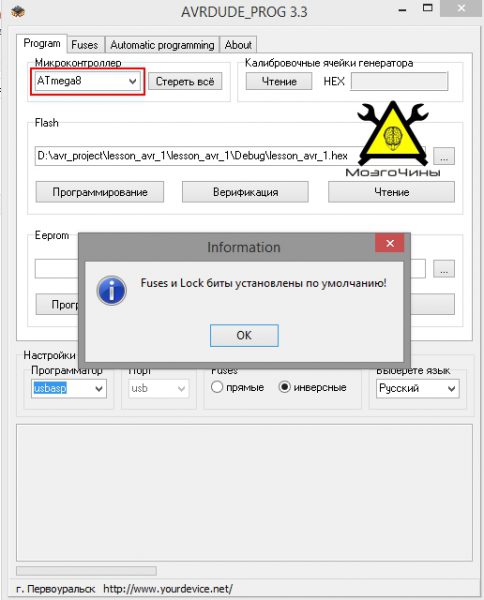
Выбираем atmega8 из списка микроконтроллеров. После того, как выбрали МК появиться окошко, которое известит о том, что фьюзы и Lock биты установлены по умолчанию.
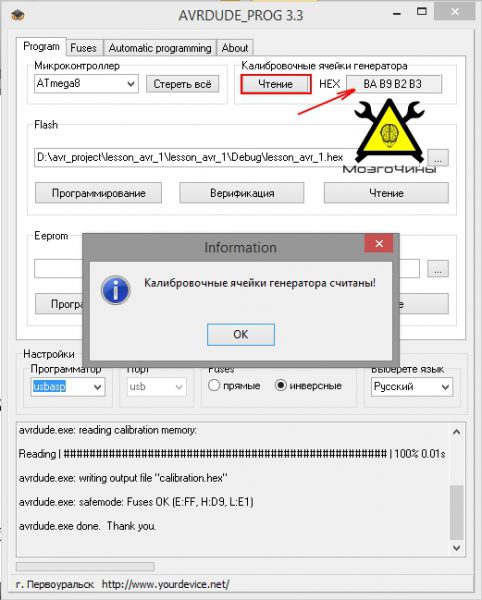
Затем открываем вкладку фьюзы (Fuses). Простыми словами Fuses — это конфигурационные настройки МК, с которыми лучше не играть. Для случая, когда вы приобрели такой же контроллер, как я и у вас нет внешнего кварцевого резонатора (вы используете внутренний генератор тактовой частоты), выставляете точно такие галочки, как представлены на картинке. Обязательно возле пункта «инверсные» должна стоять галочка.
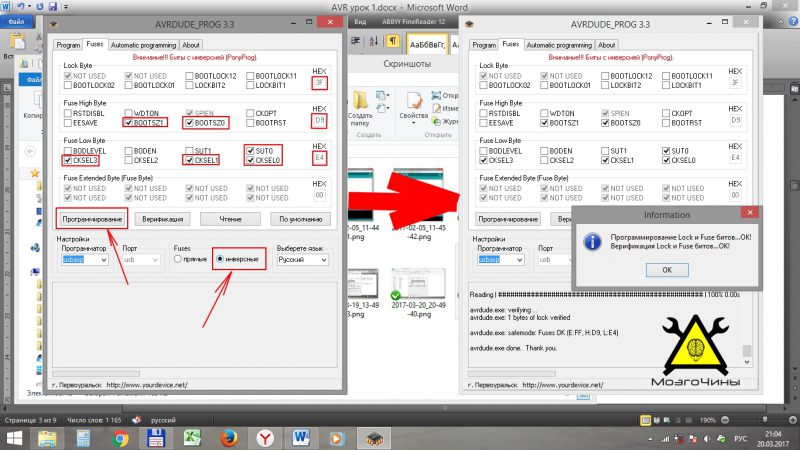
После того, как мы уже сообщили программе, какой именно микроконтроллер будем шить, выбираем файл прошивку, которую написали в прошлом уроке. Она имеет расширение HEX. Находится в папке «Debug»
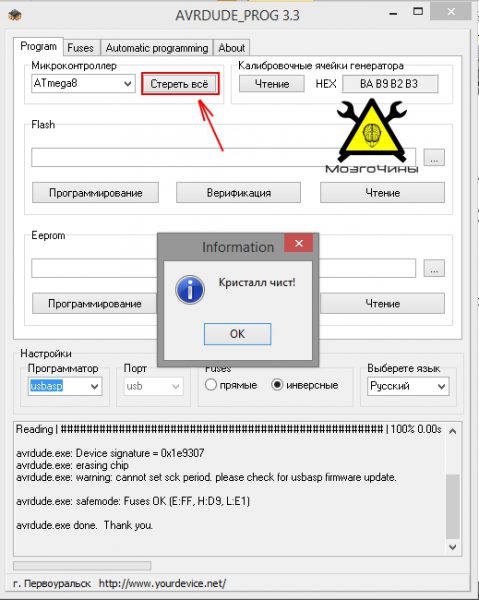
Читайте также:


